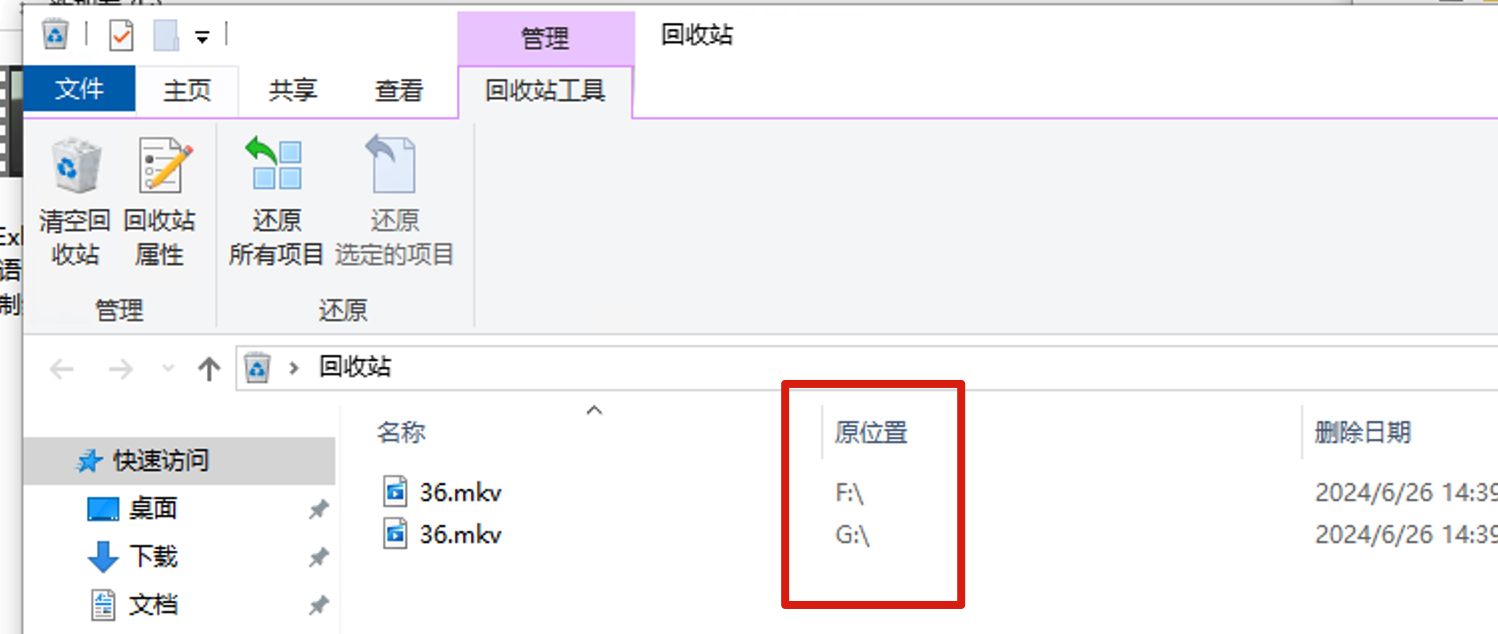背景 rbd的做快照,然后克隆,原始设备可以变成两个设备供客户端使用,占用的空间为1份,这个是在没有新写入情况下的容量占用情况
相关测试操作 快照后的容量占用 我们先准备一个rbd的设备,并且格式化为ntfs的文件系统,然后写入一个大文件为2.4G的
1 2 3 4 5 6 7 8 [root@lab101 ~]
占用就是这么多,我们再做一个快照
1 2 [root@lab101 ~]
再看占用情况
1 2 3 4 5 6 7 8 9 [root@lab101 ~]
可以看到gamebase那里的显示是0,因为做了快照,那么做快照的那一刻以后再写入的数据,就是gamebase的写入,做了快照的部分是不变化的了,因为快照的内容是可以恢复的,所以这里肯定就是固定住的
这里我们使用ceph的内部的一个清理0空间的命令做一个操作看下
sparsify操作引起的显示偏差 1 2 [root@lab101 ~]
我们查看下容量
1 2 3 4 5 6 7 8 9 10 [root@lab101 ~]
可以看到,gamebase里面统计的值出现了很大的情况,这个值,直接就是把快照的值基本一样
1 2 3 4 [root@lab101 ~]
但是实际并没有对集群进行空间的占用,所以这里注意下,这个sparsify除非底层真的有0空间的对象,否则的话没必要做,会造成这个地方的显示差别,有参数可以排除这个差异,这里知道操作能够引起这个显示的差别即可,这个地方有正常的统计的方法即可,里面涉及到底层的一些不同的计算逻辑,我们继续后面的,环境先恢复为没有做sparsify前
1 2 3 4 5 [root@lab101 ~]
windows的trim触发进行空间回收 我们克隆一个镜像
我们在windows下面直接使用这个镜像,通过windows的rbd的功能
启用.NET Franework 3.5功能
windows下面使用wnbd要注意(powershell操作)
1 2 Confirm-SecureBootUEFIyes
一个确认关闭了安全启动
安装包的地址
https://cloudba.se/ceph-win-latest-pacific
win10版本也注意下,我测试了几个版本不行,需要用win10 22H2版本的才能正常安装
windows的ceph配置文件
1 2 3 4 5 6 7 8 9 10 11 12 13 14 15 16 17 18 19 20 21 22 23 [global]log to stderr = true in order to use the Windows Event Loglog to syslog = true dir = C:/ProgramData/Ceph/outdir = C:/ProgramData/Ceph/outlog levellog file = C:/ProgramData/ceph/out/$name .$pid .log $name .$pid .asoktrue
挂载rbd的命令
1 rbd-wnbd.exe -c C:\ProgramData\Ceph\ceph.conf map rbd/gameclone1
卸载rbd的命令
1 rbd-wnbd.exe -c C:\ProgramData\Ceph\ceph.conf unmap rbd/gameclone1
注意操作后去磁盘管理里面看看,进行联机操作后,盘符可以识别
检查下容量
1 2 3 4 5 6 7 8 [root@lab101 ~]
我们往gamebase和gameclone里面都写入一个400MB文件,看下容量占用情况
1 2 3 4 5 6 7 8 9 10 11 12 [root@lab101 ~]
可以看到容量都是正常的,我们再删除刚刚写入的文件
1 2 3 4 5 6 7 8 9 10 11 12 [root@lab101 ~]
可以看到容量没有发生任何变化,这里我们忽略了windows的一个问题,问题有回收站,所以回收站需要清理文件才是真正的删除,否则只是隐藏了而已
清空回收站后再看容量
1 2 3 4 5 6 7 8 9 10 11 12 13 14 15 16 17 18 19 20 21 22 23 24 25 [root@lab101 ~]
可以看到,gameclone1和gamebase写入后有删除的文件,在后台都得到了空间释放,这个地方是windows自动做了trim操作,并且我们可以看到gameclone1这里不带参数的查询,显示的还是之前的那个文件大小448MB,看上去没有释放,但是用exact查询和ceph df可以看到容量其实是真正释放了
全盘trim会引起底层空对象 windows的trim触发默认是文件级别的触发的,可以看到,我们再调用下磁盘级别的trim看下变化
1 2 3 4 5 6 7 8 9 10 11 12 13 14 15 16 17 18 19 20 21 22 23 24 25 PS C:\Windows\system32> Optimize-Volume -DriveLetter G -ReTrim -Verbose
检查容量情况
1 2 3 4 5 6 7 8 9 10 [root@lab101 ~]
可以看到那个使用USED的地方变成了27GB,这个地方是全盘的trim触发的,相当于用0空间去全部占用了,然后又全部进行了统计了,那个exact的就是会真实去计算空间占用,这个地方还有个地方变化比较大,可以看到objects变成了7.5K,也就是这个镜像全部的对象都进行了分配并且是0空间的
查看windows是否开启了trim的命令
1 2 3 PS C:\Windows\system32> fsutil behavior query DisableDeleteNotify
显示为上面的情况就是开启了的,默认是开启了trim的
总结 上面做了一些测试,我们来进行一下总结
1、如果image做了快照,那么容量显示就会转移到快照那个地方,image本身归0,后写入的会计算进去
2、如果对做了快照的镜像做sparsify,会在显示上显示镜像使用很大的空间,这个地方通过exact参数来检查真实占用
3、windows自带了trim,注意回收站及时清理,才能释放,自带的trim是文件级别的触发的,对底层友好
4、如果对全盘做trim的操作,那么底层的会用0空间的对象去填充这个image,底层会产生很多空对象
5、sparsify是清理的占0空间的写入,比如zero写入的,可以清理,写入实际文件又删除的情况不是sparsify去处理的,是trim处理的
再精简总结就是:
1、查询真实用量就加上exact参数
2、不要做sparsify操作和windows的全盘trim,让系统的trim自己处理